

By Adela D. Louie, Last Update: January 16, 2024
Sind Sie bereit, das Potenzial Ihres Computerbildschirms auszuschöpfen und ihn in eine Leinwand für Kreativität und eine Plattform für Produktivität zu verwandeln? In einer Welt, in der visuelle Inhalte vorherrschen, Desktop-Bildschirmrekorder ist deine Geheimwaffe.
Dieser Gesamtartikel ist Ihr ultimativer Leitfaden zu diesem dynamischen Tool, der Ihnen das Wissen und die Expertise vermitteln soll, die Sie benötigen, um sein volles Potenzial auszuschöpfen. Ganz gleich, ob Sie Content-Ersteller, Pädagoge oder Profi sind und Ihren Arbeitsablauf optimieren möchten, bei uns sind Sie an der richtigen Adresse.
Begleiten Sie uns auf dieser Reise, während wir die Kunst der Desktop-Bildschirmaufzeichnung erkunden, Expertentipps weitergeben und Ihnen bei der Auswahl der perfekten Software helfen, um Ihre Ideen zum Leben zu erwecken. Begeben wir uns gemeinsam auf ein Screen-Capture-Abenteuer!
Teil 1. Liste der Desktop-BildschirmrekorderTeil #2: Bester Desktop-Bildschirmrekorder – FoneDog BildschirmrekorderSchlussfolgerung
Es stehen viele Softwareoptionen für die Desktop-Bildschirmaufzeichnung zur Verfügung, jede mit ihren einzigartigen Funktionen und Fähigkeiten. Hier ist eine Liste einiger beliebter Desktop-Bildschirmaufzeichnungsprogramme, zusammen mit einer kurzen Einführung und ihren wichtigsten Funktionen:
Camtasia ist ein von TechSmith entwickeltes Bildschirmaufzeichnungs- und Videobearbeitungsprogramm, das für den Einsatz im professionellen Umfeld gedacht ist. Es wird häufig bei der Produktion von Lehrfilmen und Präsentationen eingesetzt.
Snagit, ein weiteres von TechSmith angebotenes Produkt, ist ein Bildschirmaufnahme- und Bildschirmaufzeichnungsprogramm, mit dem Benutzer ganz einfach Bilder von ihrem Computerbildschirm aufnehmen und kurze Videoclips aufzeichnen können.
OBS Studio ist ein Open-Source- und äußerst anpassbares Bildschirmaufzeichnungs- und Live-Streaming-Programm, das von Content-Erstellern und Spielern gleichermaßen genutzt wird.
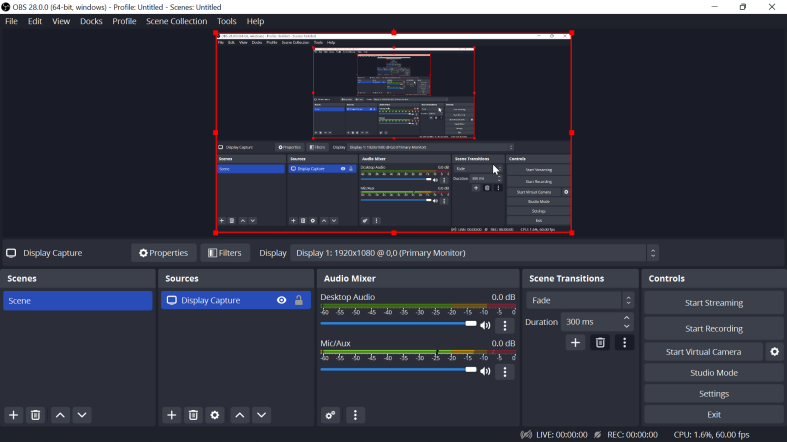
ScreenFlow ist ein Bildschirmaufzeichnungs- und Videobearbeitungsprogramm, das speziell für das Betriebssystem macOS entwickelt wurde. Es ist unter Mac-Benutzern für seine Effektivität bei der Produktion hochwertiger Videoaufnahmen bekannt.
Bandicam ist eine Software, die Ihren Bildschirm aufzeichnet. Sie wird am häufigsten zum Aufzeichnen von Videos mit hoher Bildrate und zum Spielen von Videospielen verwendet. Es ist bekannt für seine Leistungsfähigkeit und Komprimierung.
Der Movavi Screen Recorder ist ein vielseitiges Programm, das das kann Nehmen Sie Filme beispielsweise von Netflix auf, Online-Aktivitäten und sogar Video-Chats. Es ist sowohl mit Windows als auch mit macOS kompatibel und sehr einfach zu bedienen.
Screencast-O-Matic ist eine webbasierte Anwendung, die Ihren Computerbildschirm aufzeichnen und Videos bearbeiten kann. Es bietet sowohl kostenlose als auch Premium-Versionen.
FoneDog Bildschirmrekorder ist eine leistungsstarke Desktop-Bildschirmaufzeichnungssoftware, mit der Sie hochwertige Video- und Audiodaten von Ihrem Computerbildschirm aufnehmen können. Es bietet eine Reihe von Funktionen, die es zu einem der besten machen Desktop-Bildschirmrekorders verfügbar. Hier finden Sie eine Einführung in den FoneDog Screen Recorder und eine Anleitung, wie Sie seine Funktionen nutzen können.
Free Download
Für Windows
Free Download
Für normale Macs
Free Download
Für M1, M2, M3
1. Herunterladen und installieren: Laden Sie zunächst den FoneDog Screen Recorder herunter und installieren Sie ihn auf Ihrem Computer. Es ist sowohl mit Windows als auch mit macOS kompatibel.
2. Starten Sie die Software: Starten Sie nach der Installation die Software, um auf die Hauptschnittstelle zuzugreifen.
3. Wählen Sie den Aufnahmemodus: Wählen Sie Ihren bevorzugten Aufnahmemodus. Sie können wählen, ob Sie den gesamten Bildschirm, einen benutzerdefinierten Bereich oder ein bestimmtes Anwendungsfenster aufzeichnen möchten.
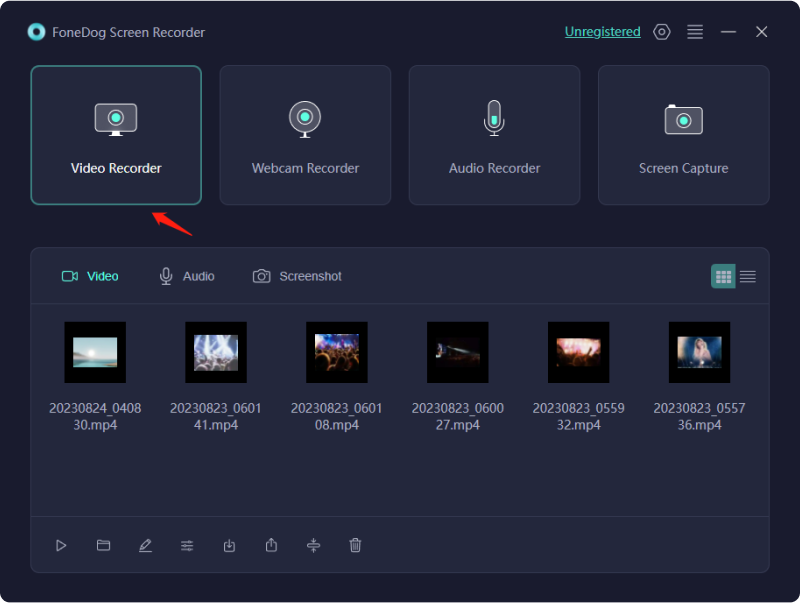
4. Audioeinstellungen konfigurieren: Richten Sie Ihre Audioeinstellungen ein. Sie können wählen, ob Sie Systemton, Mikrofon oder beides aufnehmen möchten.

5. Beginnen Sie mit der Aufnahme: Klicken Sie auf die "Aufnahme" Taste, um die Aufnahme zu starten. Mit den Anmerkungstools auf dem Bildschirm können Sie während der Aufnahme Markierungen und Notizen hinzufügen.

6. Aufnahme anhalten und stoppen: Sie können die Aufnahme nach Bedarf anhalten und fortsetzen. Wenn Sie fertig sind, klicken Sie auf "Halt" Klicken Sie auf die Schaltfläche, um Ihre Aufnahme zu speichern.

7. Bearbeiten und speichern: FoneDog Screen Recorder enthält einen integrierten Video-Editor. Sie können Ihrer Aufnahme Text und andere Elemente zuschneiden, ausschneiden und hinzufügen. Wenn Sie zufrieden sind, speichern Sie Ihr Video in Ihrem bevorzugten Format.

Die benutzerfreundliche Oberfläche und die umfangreichen Funktionen von FoneDog Screen Recorder machen ihn zu einer hervorragenden Wahl für die Aufnahme, Bearbeitung und Weitergabe von Bildschirmaufnahmen. Egal, ob Sie Bildungsinhalte, Produktdemos oder Gameplay-Videos erstellen, FoneDog Screen Recorder bietet die Tools, die Sie zum Erstellen professioneller und ansprechender Videos benötigen.
Menschen Auch LesenVimeo Screen Recorder-Anleitung: Mit Leichtigkeit in Vimeo aufnehmenVollständige Anleitung: Aufnehmen mit Movavi Screen Recorder
Abschließend a Desktop-Bildschirmrekorder ist ein vielseitiges und unverzichtbares Tool mit unzähligen Anwendungsmöglichkeiten, von der Erstellung von Bildungsinhalten bis hin zur Steigerung der beruflichen Produktivität. Es ermöglicht Benutzern, über das visuelle Medium effektiver zu kommunizieren, zu unterrichten, Fehler zu beheben und sich zu engagieren.
Mit dem funktionsreichen FoneDog Screen Recorder können Sie Aufnahmen in höchster Qualität, flexible Audio- und Videooptionen, Echtzeitbearbeitung und nahtloses Teilen erzielen. Seine intuitive Benutzeroberfläche und Vielseitigkeit machen es zu einer ausgezeichneten Wahl sowohl für Anfänger als auch für Profis.
Jetzt ist der perfekte Zeitpunkt, die Leistungsfähigkeit der Bildschirmaufzeichnung mit FoneDog zu nutzen und Ihre Ideen in ansprechende, informative und fesselnde Videoinhalte umzuwandeln. Beginnen Sie noch heute mit der Bildschirmaufnahme und eröffnen Sie sich eine Welt voller Möglichkeiten!
Hinterlassen Sie einen Kommentar
Kommentar
Bildschirm recorder
Leistungsstarke Bildschirmaufzeichnungssoftware zur Aufnahme Ihres Bildschirms mit Webcam und Audio.
Beliebte Artikel
/
INFORMATIVLANGWEILIG
/
SchlichtKOMPLIZIERT
Vielen Dank! Hier haben Sie die Wahl:
Excellent
Rating: 4.8 / 5 (basierend auf 90 Bewertungen)